Uitzending Skype-vergadering is een functie van Skype voor Bedrijven Online en Microsoft 365 waarmee u vergaderingen of gebeurtenissen kunt plannen, opzetten en uitzenden naar een onlinepubliek van maximaal 10.000 genodigden. U plant een vergadering van deze omvang in de portal van Uitzending Skype-vergadering.
Belangrijk: Skype voor bedrijven online wordt op 31 juli 2021 beëindigd wanneer de toegang tot de service wordt beëindigd. We raden klanten aan een upgrade te starten voor Microsoft teams, de kern client voor communicatie en teamwerk in Microsoft 365.
Aan de slag met Uitzending Skype-vergadering
Wanneer uw beheerder Skype Meeting voor uw organisatie, kunt u deze gebruiken. Als de functie niet is ingeschakeld, ontvangt u een bericht dat u niet over de nodige machtigingen beschikt om deze te gebruiken.
Stap 1: uw uitzending plannen
U gebruikt de portal van Uitzending Skype-vergadering om een uitzending te plannen. De portal ziet er als volgt uit.
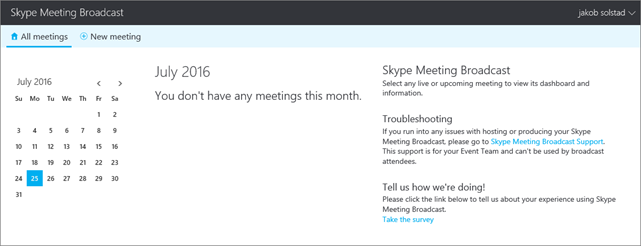
In de portal kunt u een uitzending voor maximaal 10.000 genodigden plannen. U kunt ook het volgende doen:
-
De vergadering beveiligen zodat alleen genodigden kunnen deelnemen.
-
Een video-opname van de vergadering maken (een downloadbaar MP4-bestand).
-
Een video op aanvraag beschikbaar maken na de vergadering.
-
Een app voor deelname van het publiek toevoegen, zoals de stemapp Microsoft Pulse. Hiermee bevordert u de betrokkenheid van de genodigden en weet u in realtime hoe de gebeurtenis wordt ontvangen.
Stap 2: uw Broadcast-gebeurtenis opzetten
Ga nu naar Skype voor Bedrijven om uw gebeurtenis op te zetten:
-
Upload indien nodig de PowerPoint-dia's die tijdens de vergadering worden gepresenteerd. Roep eventuele livefeeds van camerabronnen aan.
-
Controleer of het geluid goed werkt.
-
Feeds activeren.
-
Start en stop de uitzending.
Stap 3: de opgenomen vergadering en het vergaderingsrapport downloaden
Wanneer uw uitzending gedaan is, gaat u terug naar de portal van Uitzending Skype-vergadering om een opname van de uitzending en een rapport over de gebeurtenis te downloaden. Het vergaderingsrapport bevat sessie-id’s, namen en e-mailadressen van deelnemers, browserinformatie, datum- en tijdstempels, activiteiten (deelnemen, afspelen, onderbreken) en de taal. U kunt deze gegevens gebruiken om contact op te nemen met deelnemers met vervolg informatie over de uitzending.
Rollen in Uitzending Skype-vergadering
Voor een groot bedrijf zijn er mogelijk meerdere personen betrokken bij het produceren van een uitzendings vergadering.
|
Rol |
Wat deze persoon doet |
|
Organisator |
Maakt het vergaderverzoek en nodigt deelnemers uit, bekijkt de Vergader rapporten en brengt de opname voor Microsoft 365 video. |
|
Lid van het gebeurtenisteam |
Beheert de Vergader bronnen (PowerPoint, audio en video) en beheert uitzend functies voor uitzenden. Leden van het gebeurtenis team kunnen ook als spreker of presentator deelnemen aan de vergadering. Opmerking: Het gebruik van een geïntegreerde video-opname in een PowerPoint-presentatie wordt momenteel niet ondersteund in Uitzending Skype-vergadering. |
|
Genodigde |
Bekijkt de gebeurtenis online. |
Systeemvereisten
U kunt als volgt een uitzend functie voor vergaderingen produceren of bijwonen.
|
Rol |
Benodigde software |
|---|---|
|
Genodigden |
Edge, Internet Explorer 11, Chrome 35 of hoger, Firefox, OSX Safari, iOS 8 of hoger, Android (KitKat) Opmerking: Adobe Flash is vereist voor Internet Explorer 11 in Windows 7, Firefox-versies 41 en eerder en Safari op Mac. |
|
Leden van het gebeurtenis team |
Skype voor Bedrijven geïnstalleerd op hun pc. U moet ervoor zorgen dat u een recente versie van de Skype voor Bedrijven-app hebt. Om erachter te komen welke versie u gebruikt, klikt u in Skype voor Bedrijven > over Skype voor bedrijven. U hebt een van de volgende versies nodig:
Als uw versie ouder is dan de bovenstaande versie, verwijdert u de app en vervolgens downloadt en installeert u deze opnieuw. Om de vergadering te hosten, hebben producenten de volgende licenties nodig:
Opmerking: Microsoft intune Managed browser op uw telefoon wordt momenteel niet ondersteund voor Uitzending Skype-vergadering. |
Aan de slag voor leden van het gebeurtenisteam en genodigden
Aan de slag voor beheerders
In deze artikelen wordt uitgelegd wat u moet doen zodat uw bedrijf Uitzending Skype-vergadering-vergaderingen kan hosten.
Opmerking: Uitzending Skype-vergadering is beschikbaar voor EDU-organisaties met Office 365 A5 of Office 365 A3. Zie voor meer informatie geblokkeerde gebruikerslicenties voor Skype Meeting broadcast.
-
Als u dit nog niet hebt gedaan, stelt u Skype voor bedrijven online in voor uw organisatie.
-
Skype Meeting broadcast inschakelen: nadat u de functie hebt ingeschakeld, kunnen gebruikers vergaderingen uitzenden naar andere personen in uw bedrijf.
Als uw bedrijf een firewall heeft:
-
Als u andere bedrijven aan uw federatie met vertrouwde gebruikers wilt toevoegen zodat u met hen kunt vergaderen, voert u de stappen in Gebruikers kunnen contact opnemen met externe gebruikers van Skype voor Bedrijven uit.
-
Als u webinars of andere vergaderingen wilt houden met genodigden buiten uw bedrijf, moet u uw netwerk configureren. Zie het netwerk instellen voor Skype Meeting broadcast.
OF
-
Configureer uw on-premises implementatie van Skype Meeting Broadcast. Dit artikel is voor klanten die Skype voor Bedrijven Server 2015 gebruiken.










